Outlook'ta arşivlenmiş bilgiler nasıl geri yüklenir?
Arşivleme işlevini ayarladığınızda, arşivlenmiş Outlook öğeleri otomatik olarak Outlook klasöründen arşiv klasörüne taşındı. Aslında, arşivlenmiş öğeleri orijinal klasöre veya yeni bir klasöre geri yükleyebilirsiniz. Bu makale ile, Outlook'ta arşivlenmiş bilgileri nasıl geri yükleyeceğinizi ayrıntılı olarak öğreneceksiniz.
Outlook'ta arşivlenmiş bilgileri geri yükleme
Outlook'ta arşivlenmiş bilgileri geri yükleme
Arşivlenmiş bilgileri geri yüklemek için lütfen aşağıdaki adımları izleyin.
1. Outlook 2010'da "Dosya" > "Aç" > "İçe Aktar" seçeneğine tıklayın;
Outlook 2013'te "Dosya" > "Aç ve Dışa Aktar" > "İçe/Dışa Aktar" seçeneğine tıklayın.
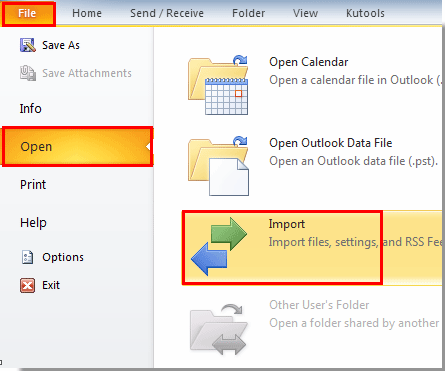
Outlook 2007'de "Dosya" > "İçe ve Dışa Aktar" seçeneğine tıklayın.
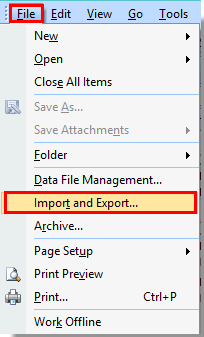
2. "İçe ve Dışa Aktar Sihirbazı"nda "Başka bir programdan veya dosyadan içe aktar" seçeneğini işaretleyin ve "Sonraki" düğmesine tıklayın.
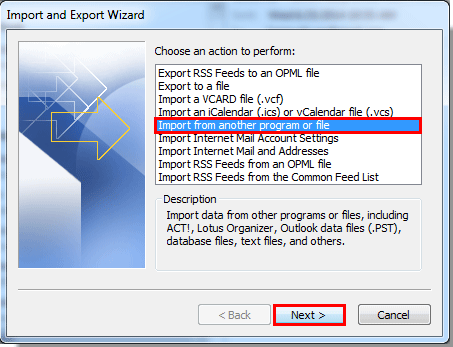
3. "Dosya İçe Aktar" iletişim kutusunda, "İçe aktarılacak dosya türünü seç" kutusunda "Outlook Veri Dosyası (.pst)" seçeneğini belirleyin ve "Sonraki" düğmesine tıklayın.
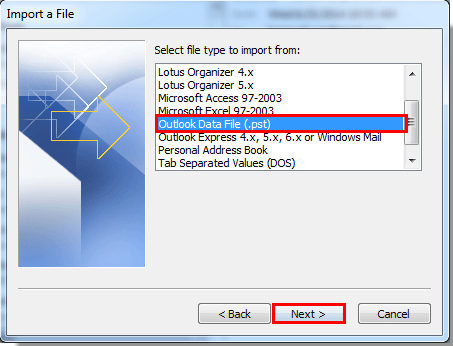
Not: Outlook 2007'de, "İçe aktarılacak dosya türünü seç" kutusunda "Kişisel Klasör Dosyası (.pst)" seçeneğini belirleyin ve ardından "Sonraki"ye tıklayın.
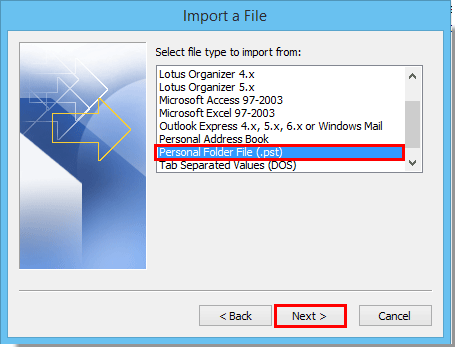
4. "Outlook Veri Dosyasını İçe Aktar" iletişim kutusunda "Gözat" düğmesine tıklayın.
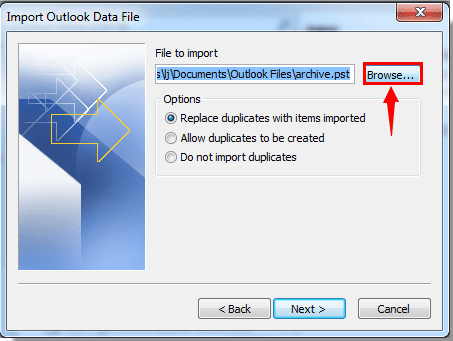
5. "Outlook Veri Dosyalarını Aç" iletişim kutusunda, "Outlook Dosyaları" klasörü varsayılan olarak açılır. Geri yüklemek istediğiniz arşiv dosyasını seçin ve "Aç" seçeneğine tıklayın.
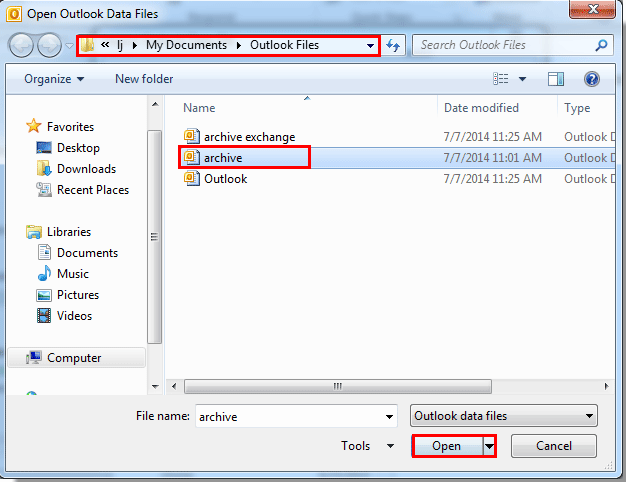
Not: "Outlook Dosyaları" klasörü otomatik olarak açılmazsa, manuel olarak bulunup açın.
6. "Outlook Veri Dosyasını İçe Aktar" iletişim kutusuna geri dönüp "Seçenekler" altında gerekli seçeneği belirleyin ve "Sonraki"ye tıklayın.
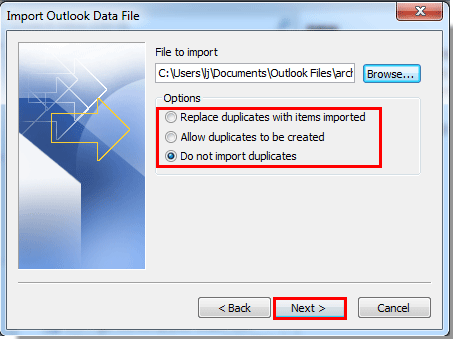
Not: Eğer "Arşiv" klasörü Gezinti Bölmesinde zaten gösteriliyorsa, "Sonraki"ye tıkladıktan sonra bir uyarı çıkacaktır. "Tamam"a tıklayın, içe aktarma işlemini iptal edin, Gezinti Bölmesindeki arşiv klasörüne sağ tıklayıp "Arşivi Kapat" seçeneğini seçin ve ardından 1. adımdan itibaren içe aktarmayı yeniden başlatın.
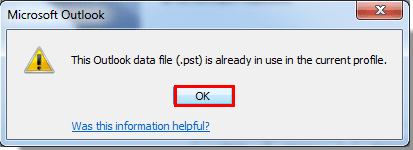
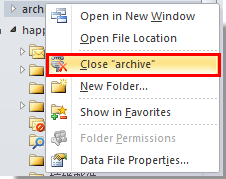
7. Sonraki "Outlook Veri Dosyasını İçe Aktar" iletişim kutusunda:
- "İçe aktarılacak klasörü seç" kutusunda geri yüklenecek klasörü seçin.
- Mevcut klasöre aktarmak için "Öğeleri mevcut klasöre aktar" seçeneğini işaretleyin.
- Bir hesaptaki aynı klasöre aktarmak için "Öğeleri aynı klasöre aktar" seçeneğini işaretleyin ve hedef hesabı açılır menüden seçin.
- "Son" seçeneğine tıklayın.
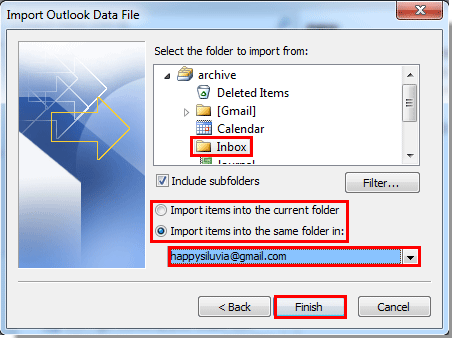
Not: "Alt klasörleri dahil et" seçeneği ihtiyaca göre isteğe bağlıdır.
"Son" düğmesine tıkladığınızda, seçilen arşiv klasöründeki tüm öğeler otomatik olarak belirlenen Outlook klasörüne geri yüklenecektir.
Notlar:
- Outlook'unuzda birden fazla hesap varsa ve hepsi arşivleniyorsa, hangi arşiv klasörünün hangi hesaba ait olduğunu belirlemek zor olabilir.
- Geri yüklenen klasörün nihai konumu, 7. adımdaki içe aktarma ayarlarına bağlıdır.
En İyi Ofis Verimlilik Araçları
Son Dakika: Kutools for Outlook Ücretsiz Sürümünü Sunmaya Başladı!
Yepyeni Kutools for Outlook ile100'den fazla etkileyici özelliği deneyimleyin! Şimdi indir!
📧 E-posta Otomasyonu: Otomatik Yanıt (POP ve IMAP için kullanılabilir) / E-posta Gönderimini Zamanla / E-posta Gönderirken Kurala Göre Otomatik CC/BCC / Gelişmiş Kurallar ile Otomatik Yönlendirme / Selamlama Ekle / Çoklu Alıcılı E-postaları Otomatik Olarak Bireysel Mesajlara Böl...
📨 E-posta Yönetimi: E-postayı Geri Çağır / Konu veya diğer kriterlere göre dolandırıcılık amaçlı e-postaları engelle / Yinelenen e-postaları sil / Gelişmiş Arama / Klasörleri Düzenle...
📁 Ekler Pro: Toplu Kaydet / Toplu Ayır / Toplu Sıkıştır / Otomatik Kaydet / Otomatik Ayır / Otomatik Sıkıştır...
🌟 Arayüz Büyüsü: 😊 Daha Fazla Şık ve Eğlenceli Emoji / Önemli e-postalar geldiğinde uyarı / Outlook'u kapatmak yerine küçült...
👍 Tek Tıkla Harikalar: Tümüne Eklerle Yanıtla / Kimlik Avı E-postalarına Karşı Koruma / 🕘 Gönderenin Saat Dilimini Göster...
👩🏼🤝👩🏻 Kişiler & Takvim: Seçilen E-postalardan Toplu Kişi Ekle / Bir Kişi Grubunu Bireysel Gruplara Böl / Doğum günü hatırlatıcısını kaldır...
Kutools'u tercih ettiğiniz dilde kullanın – İngilizce, İspanyolca, Almanca, Fransızca, Çince ve40'tan fazla başka dili destekler!


🚀 Tek Tıkla İndir — Tüm Ofis Eklentilerini Edinin
Şiddetle Tavsiye Edilen: Kutools for Office (5'i1 arada)
Tek tıkla beş kurulum paketini birden indirin — Kutools for Excel, Outlook, Word, PowerPoint ve Office Tab Pro. Şimdi indir!
- ✅ Tek tık kolaylığı: Beş kurulum paketinin hepsini tek seferde indirin.
- 🚀 Her türlü Ofis görevi için hazır: İhtiyacınız olan eklentileri istediğiniz zaman yükleyin.
- 🧰 Dahil olanlar: Kutools for Excel / Kutools for Outlook / Kutools for Word / Office Tab Pro / Kutools for PowerPoint